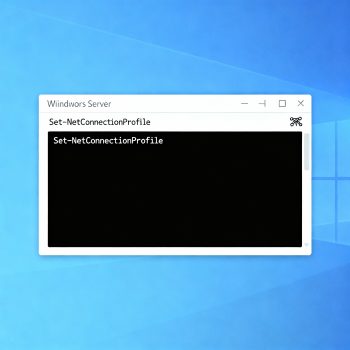При первом подключении к сети Windows Server 2025 автоматически определяет тип сетевого профиля: Частная (Private), Общедоступная (Public) или Доменная (Domain). Этот профиль напрямую влияет на правила брандмауэра, сетевое обнаружение, общий доступ к файлам и принтерам. На серверах часто возникает ситуация, когда система ошибочно определяет сеть как общедоступную, что блокирует важные сетевые функции. В этой статье разберем все способы изменения типа сети на частную с использованием PowerShell, реестра Windows, локальных политик безопасности и GUI-интерфейса.
Что такое сетевые профили в Windows Server 2025
Windows Server 2025 использует три основных типа сетевых профилей, которые управляют поведением брандмауэра Windows Defender Firewall и параметрами сетевого обнаружения.
Private (Частная сеть)
Профиль частной сети предназначен для доверенных сетей, таких как домашняя или корпоративная локальная сеть. При использовании этого профиля компьютер виден другим устройствам в сети, доступен общий доступ к файлам и принтерам, работает сетевое обнаружение. Брандмауэр применяет менее строгие правила, разрешая входящие подключения для большинства служб.
Public (Общедоступная сеть)
Профиль общедоступной сети используется для недоверенных публичных мест: кафе, аэропорты, гостиничные сети. Компьютер скрыт от других устройств в сети, сетевое обнаружение отключено, общий доступ к файлам заблокирован. Брандмауэр применяет максимально строгие правила, блокируя большинство входящих подключений. Этот профиль обеспечивает максимальную безопасность, но ограничивает функциональность.
Domain (Доменная сеть)
Профиль доменной сети автоматически активируется, когда сервер подключен к домену Active Directory и может связаться с контроллером домена. Этот профиль применяет правила брандмауэра, настроенные групповыми политиками домена. Вручную установить профиль Domain невозможно, он активируется только при наличии доменной аутентификации.
Способ 1. Изменение типа сети через PowerShell (рекомендуемый)
PowerShell предоставляет самый быстрый и надежный способ управления сетевыми профилями в Windows Server 2025. Этот метод работает во всех версиях серверных ОС начиная с Windows Server 2012 R2.
Шаг 1. Запуск PowerShell с правами администратора
Откройте меню Пуск, найдите Windows PowerShell, нажмите правой кнопкой мыши и выберите «Запуск от имени администратора». Для удаленного управления можно использовать PowerShell Remoting или подключиться через RDP.
Шаг 2. Просмотр текущих сетевых профилей
Выполните команду для вывода списка всех сетевых подключений и их профилей:
Get-NetConnectionProfile
В выводе команды отобразится информация о каждом сетевом интерфейсе:
- Name — имя сетевого подключения
- InterfaceAlias — название сетевого адаптера (например, Ethernet, Ethernet0, vEthernet)
- InterfaceIndex — числовой индекс интерфейса
- NetworkCategory — текущий тип сети (Public, Private, DomainAuthenticated)
- IPv4Connectivity — статус подключения IPv4
- IPv6Connectivity — статус подключения IPv6
Пример вывода команды:
Name : Network 2 InterfaceAlias : Ethernet0 InterfaceIndex : 8 NetworkCategory : Public IPv4Connectivity : Internet IPv6Connectivity : NoTraffic
Шаг 3. Изменение типа сети для конкретного интерфейса
Чтобы изменить сетевой профиль на Private для интерфейса с индексом 8, выполните команду:
Set-NetConnectionProfile -InterfaceIndex 8 -NetworkCategory Private
Альтернативно можно использовать имя интерфейса:
Set-NetConnectionProfile -InterfaceAlias "Ethernet0" -NetworkCategory Private
Или использовать имя сетевого подключения:
Set-NetConnectionProfile -Name "Network 2" -NetworkCategory Private
Шаг 4. Изменение типа сети для всех интерфейсов одновременно
Если на сервере несколько сетевых адаптеров и нужно изменить профиль для всех сразу, используйте команду:
Get-NetConnectionProfile | Set-NetConnectionProfile -NetworkCategory Private
Эта команда получает список всех подключений и применяет к каждому профиль Private.
Шаг 5. Проверка изменений
После выполнения команды проверьте, что профиль изменился:
Get-NetConnectionProfile -InterfaceIndex 8
В выводе поле NetworkCategory должно показывать значение Private. Правила брандмауэра применяются немедленно без необходимости перезагрузки сервера.
Способ 2. Изменение типа сети через реестр Windows
Метод изменения через реестр подходит для случаев, когда PowerShell недоступен или нужно автоматизировать настройку через скрипты развертывания. Этот способ работает во всех версиях Windows Server начиная с Windows Server 2008 R2.
Шаг 1. Открытие редактора реестра
Нажмите Win+R, введите regedit и нажмите Enter. Подтвердите запрос контроля учетных записей UAC. Для удаленного редактирования реестра используйте функцию «Подключить сетевой реестр» в меню Файл редактора regedit.
Шаг 2. Навигация к разделу сетевых профилей
Перейдите к ключу реестра:
HKEY_LOCAL_MACHINE\SOFTWARE\Microsoft\Windows NT\CurrentVersion\NetworkList\Profiles
В этом разделе находятся подразделы для каждой сети, к которой когда-либо подключался сервер. Каждый подраздел имеет уникальный GUID в качестве имени.
Шаг 3. Определение нужного профиля
Откройте каждый подраздел GUID и найдите параметр ProfileName. Его значение содержит имя сетевого подключения. Найдите подраздел с именем вашей текущей сети.
Шаг 4. Изменение значения Category
В найденном подразделе откройте параметр Category (тип DWORD). Измените его значение на:
- 0 — Общедоступная сеть (Public)
- 1 — Частная сеть (Private)
- 2 — Доменная сеть (Domain)
Установите значение 1 для частной сети и нажмите OK.
Шаг 5. Перезапуск службы Network Location Awareness
Изменения в реестре вступают в силу после перезапуска службы NLA. Откройте PowerShell с правами администратора и выполните:
Restart-Service NlaSvc -Force
Либо откройте services.msc, найдите службу «Служба определения сетевого расположения» (Network Location Awareness), остановите и запустите ее снова.
Способ 3. Изменение через локальную политику безопасности
Метод локальной политики безопасности позволяет централизованно управлять типами сетей через GUI-интерфейс. Этот способ удобен для серверов, не входящих в домен, где нельзя применить групповые политики.
Шаг 1. Открытие редактора локальной политики
Нажмите Win+R, введите secpol.msc и нажмите Enter. Откроется Локальная политика безопасности (Local Security Policy).
Шаг 2. Переход к политикам Network List Manager
В левой панели разверните раздел «Параметры безопасности» (Security Settings) и выберите «Политики диспетчера списка сетей» (Network List Manager Policies).
Шаг 3. Настройка политики для сети
В правой панели отобразится список всех обнаруженных сетей. Найдите нужную сеть, кликните правой кнопкой мыши и выберите «Свойства» (Properties).
Шаг 4. Установка типа расположения
В открывшемся окне свойств:
- На вкладке «Сетевое расположение» (Network Location) установите флажок «Тип расположения» (Location type)
- Выберите «Личная» (Private) из выпадающего списка
- Нажмите «Применить» и «OK»
Шаг 5. Применение изменений
Для применения изменений выполните команду в PowerShell:
gpupdate /force
Либо перезагрузите сервер. После этого сеть будет использовать выбранный профиль.
Способ 4. Изменение через GUI настроек Windows Server
В Windows Server 2025 с установленным Desktop Experience доступен графический интерфейс для управления сетевыми профилями через приложение Параметры.
Для Ethernet-подключений
Откройте Параметры (Settings) через меню Пуск или нажмите Win+I. Перейдите в раздел «Сеть и Интернет» (Network & Internet). Выберите «Ethernet» в левом меню. Кликните на имя активного подключения. В разделе «Сетевой профиль» (Network profile) выберите «Частная» (Private).
Для Wi-Fi подключений
Откройте Параметры, перейдите в «Сеть и Интернет», выберите «Wi-Fi». Кликните на активное подключение. В разделе «Сетевой профиль» выберите «Частная».
Таблица сравнения методов изменения типа сети
| Метод | Сложность | Скорость | Требуется перезагрузка | Поддержка Server Core | Удаленное управление | Рекомендация |
|---|---|---|---|---|---|---|
| PowerShell | Низкая | Мгновенно | Нет | Да | Да (PSRemoting) | Лучший выбор для автоматизации |
| Реестр Windows | Средняя | После перезапуска службы NLA | Нет | Да | Да (удаленный реестр) | Для старых версий или скриптов |
| Локальная политика | Низкая | После gpupdate | Иногда | Нет | Нет | Для GUI-управления без домена |
| Параметры GUI | Очень низкая | Мгновенно | Нет | Нет | Нет | Для Desktop Experience |
| Групповые политики домена | Средняя | После gpupdate | Иногда | Да | Да | Для доменной среды |
Решение проблемы автоматического переключения на Public после перезагрузки
На контроллерах домена Windows Server 2025 известна проблема, когда после перезагрузки сетевой профиль автоматически меняется с Domain на Public. Это происходит из-за задержки запуска службы Network Location Awareness относительно других критичных служб.
Причины проблемы
Служба NLA пытается определить тип сети до того, как Active Directory Domain Services полностью инициализируются. В результате сервер не может связаться с контроллером домена и ошибочно классифицирует сеть как Public.
Решение 1. Скрипт автоматической смены профиля при запуске
Создайте PowerShell-скрипт для автоматического переключения профиля при загрузке системы:
# Сохраните как C:\Scripts\Set-NetworkPrivate.ps1
Start-Sleep -Seconds 30
Get-NetConnectionProfile | Where-Object {$_.NetworkCategory -eq 'Public'} | Set-NetConnectionProfile -NetworkCategory Private
Добавьте задачу в Планировщик заданий с триггером «При запуске системы», запускающую этот скрипт с задержкой 30 секунд.
Решение 2. Настройка IPv6 и изменение реестра
Добавьте статический IPv6-адрес на сетевой интерфейс и измените три ключа реестра:
HKEY_LOCAL_MACHINE\SYSTEM\CurrentControlSet\Services\NlaSvc\Parameters\Internet\EnableActiveProbing = 0 HKEY_LOCAL_MACHINE\SOFTWARE\Policies\Microsoft\Windows\NetworkConnectivityStatusIndicator\NoActiveProbe = 1 HKEY_LOCAL_MACHINE\SYSTEM\CurrentControlSet\Services\Tcpip6\Parameters\DisabledComponents = 0
После изменения реестра перезагрузите сервер.
Влияние типа сети на работу Windows Server 2025
Правила брандмауэра
Windows Defender Firewall применяет разные наборы правил в зависимости от профиля сети. Для профиля Public блокируются порты File and Printer Sharing (TCP 445, TCP 139, UDP 137-138), Network Discovery (UDP 3702, UDP 5355), Remote Desktop (TCP 3389 по умолчанию блокирован для Public). Для профиля Private эти правила разрешены, что обеспечивает нормальную работу сетевых служб.
Сетевое обнаружение
При использовании профиля Public сетевое обнаружение отключено. Сервер не отвечает на широковещательные запросы, не появляется в сетевом окружении других компьютеров, не может обнаружить другие устройства в сети. Профиль Private включает сетевое обнаружение, позволяя серверу видеть другие компьютеры и быть видимым в сети.
Общий доступ к файлам и принтерам
Для профиля Public общий доступ заблокирован на уровне брандмауэра. Даже если настроены общие папки, другие компьютеры не смогут к ним подключиться. Профиль Private разрешает SMB-подключения и доступ к общим ресурсам.
Репликация Active Directory
На контроллерах домена профиль Public блокирует критичные порты репликации AD: TCP 135 (RPC), TCP 389/636 (LDAP/LDAPS), TCP 3268/3269 (Global Catalog), TCP 88/UDP 88 (Kerberos), TCP 53/UDP 53 (DNS), динамические RPC-порты (обычно 49152-65535). Это приводит к сбоям репликации между контроллерами домена.
Таблица портов и служб по типам сетевых профилей
| Служба/Протокол | Порт | Public профиль | Private профиль | Domain профиль | Назначение |
|---|---|---|---|---|---|
| SMB (File Sharing) | TCP 445, TCP 139 | Заблокирован | Разрешен | Разрешен | Общий доступ к файлам и папкам |
| NetBIOS | UDP 137-138 | Заблокирован | Разрешен | Разрешен | Разрешение имен NetBIOS |
| Network Discovery | UDP 3702, UDP 5355 | Заблокирован | Разрешен | Разрешен | Обнаружение устройств в сети |
| Remote Desktop | TCP 3389 | Заблокирован | Разрешен* | Разрешен* | Удаленное управление сервером |
| WinRM (PowerShell) | TCP 5985, TCP 5986 | Заблокирован | Разрешен | Разрешен | Удаленное управление PowerShell |
| LDAP | TCP 389, TCP 636 | Заблокирован | Разрешен | Разрешен | Запросы к Active Directory |
| Kerberos | TCP/UDP 88 | Заблокирован | Разрешен | Разрешен | Аутентификация в домене |
| DNS | TCP/UDP 53 | Разрешен | Разрешен | Разрешен | Разрешение DNS-имен |
| RPC Endpoint Mapper | TCP 135 | Заблокирован | Разрешен | Разрешен | Динамические RPC-подключения |
| Global Catalog | TCP 3268, TCP 3269 | Заблокирован | Разрешен | Разрешен | Глобальный каталог AD |
*Примечание: RDP может требовать дополнительной настройки правил брандмауэра в зависимости от конфигурации сервера.
Диагностика проблем с типом сети
Проверка текущего профиля
Используйте PowerShell для быстрой проверки:
Get-NetConnectionProfile | Format-Table Name, InterfaceAlias, NetworkCategory, IPv4Connectivity
Проверка состояния службы NLA
Служба Network Location Awareness отвечает за определение типа сети. Проверьте ее статус:
Get-Service NlaSvc
Если служба остановлена, запустите ее:
Start-Service NlaSvc
Просмотр журналов событий
Проблемы с определением типа сети фиксируются в журнале событий. Откройте Event Viewer и перейдите в Applications and Services Logs → Microsoft → Windows → NetworkProfile → Operational. Ищите события с ID 10000, 10001, 4004.
Проверка подключения к контроллеру домена
Для доменных серверов убедитесь в доступности контроллера домена:
nltest /dsgetdc:yourdomain.com
Если команда возвращает ошибку, сервер не может связаться с DC, что приводит к установке профиля Public вместо Domain.
Автоматизация через групповые политики домена
В доменной среде можно централизованно управлять типами сетей через Group Policy.
Создание GPO для управления сетевыми профилями
Откройте Group Policy Management Console (gpmc.msc). Создайте новый GPO или отредактируйте существующий. Перейдите в Computer Configuration → Policies → Windows Settings → Security Settings → Network List Manager Policies.
Настройка политики для конкретной сети
Выберите сеть из списка и задайте параметры:
- Network Location — установите Private
- User Permissions — отключите возможность пользователей менять тип сети
- Network Name — задайте имя сети для идентификации
Применение политики
Свяжите GPO с нужным OU (Organizational Unit). Примените политику командой:
gpupdate /force
Политика вступит в силу после перезагрузки сервера или при следующем обновлении групповых политик.
Смежные темы: управление брандмауэром Windows
Просмотр активных правил брандмауэра для текущего профиля
Get-NetFirewallProfile -Name Private | Get-NetFirewallRule | Where-Object {$_.Enabled -eq $true}
Включение правила File and Printer Sharing для Private профиля
Set-NetFirewallRule -DisplayGroup "File and Printer Sharing" -Profile Private -Enabled True
Отключение брандмауэра для Private профиля (не рекомендуется)
Set-NetFirewallProfile -Name Private -Enabled False
Смежные темы: настройка статических IP-адресов
Проблемы с определением типа сети часто связаны с неправильной настройкой IP-адресации, особенно на контроллерах домена.
Установка статического IPv4-адреса через PowerShell
New-NetIPAddress -InterfaceAlias "Ethernet0" -IPAddress 192.168.1.10 -PrefixLength 24 -DefaultGateway 192.168.1.1 Set-DnsClientServerAddress -InterfaceAlias "Ethernet0" -ServerAddresses 192.168.1.10,192.168.1.11
Установка статического IPv6-адреса
New-NetIPAddress -InterfaceAlias "Ethernet0" -IPAddress "fd00::10" -PrefixLength 64
Смежные темы: отключение IPv6 (если требуется)
В некоторых средах отключение IPv6 помогает решить проблемы с определением типа сети. Однако Microsoft не рекомендует полностью отключать IPv6 на контроллерах домена.
Частичное отключение IPv6 через реестр
Set-ItemProperty -Path "HKLM:\SYSTEM\CurrentControlSet\Services\Tcpip6\Parameters" -Name "DisabledComponents" -Value 0x20
Значение 0x20 отключает IPv6 на всех интерфейсах, кроме loopback. После изменения требуется перезагрузка.
Устранение типичных ошибок
Ошибка «Unable to set NetworkCategory to DomainAuthenticated»
Эта ошибка возникает при попытке вручную установить профиль Domain через PowerShell. Профиль Domain устанавливается автоматически при успешной аутентификации в домене. Решение: убедитесь, что сервер может связаться с контроллером домена, проверьте командой nltest /dsgetdc:domain.com.
Профиль меняется обратно на Public после перезагрузки
Причина: служба NLA стартует раньше, чем инициализируются сетевые настройки или доменная аутентификация. Решение: используйте скрипт автоматической смены профиля при запуске или настройте статический IPv6-адрес с изменением параметров реестра EnableActiveProbing.
Не удается изменить тип сети через GUI
Причина: групповые политики домена или локальные политики безопасности блокируют изменение типа сети пользователями. Решение: проверьте настройки Network List Manager Policies в secpol.msc или доменных GPO, используйте PowerShell с правами администратора.
Команда Get-NetConnectionProfile не возвращает результатов
Причина: служба NlaSvc остановлена или не запускается. Решение: проверьте статус службы командой Get-Service NlaSvc, запустите ее командой Start-Service NlaSvc, проверьте журналы событий на наличие ошибок службы.